この記事には広告を含む場合があります。
記事内で紹介する商品を購入することで、当サイトに売り上げの一部が還元されることがあります。
さあ、Titan FXのリアル口座開設方法を画像たくさんで分かりやすく解説していきますよ。
以前までは本人確認書類のアップロードが必要だったけれど、2022年1月にSMS認証での本人確認がスタートし、口座開設のハードルがグッと下がりました。
なんと最短5分トレードが始められます!
Titan(タイタン)FXの口座開設フォームの入力
- ユーザー登録
- 取引口座の選択
- 個人情報の入力
- SMS認証
- メールアドレスの認証
口座開設フォームの入力
まずTitanFXの公式サイトから「リアル口座開設」ボタンをクリックしましょう。

ユーザー登録
- 申込み口座を選択…個人取引口座を選ぶ
- メールアドレス…Titan FXから受信するためのアドレスを入力
- パスワード…大文字、小文字、数字をすべて含めて7文字以上で作成
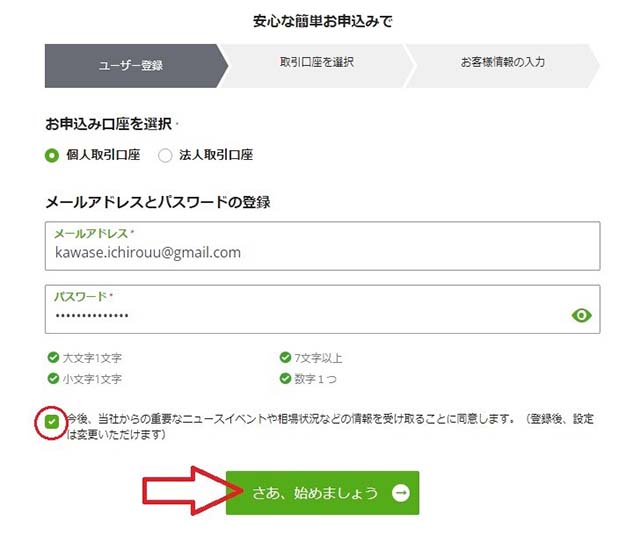
同意欄にチェックを付けて、「さあ、始めましょう」をクリック
取引口座の選択
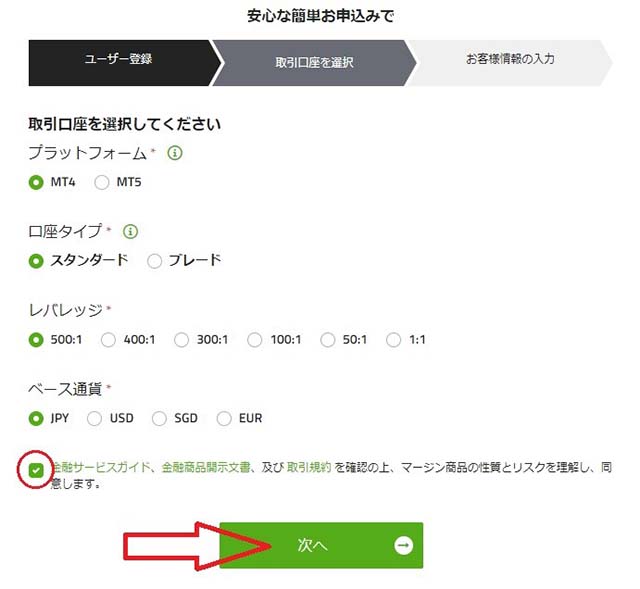
- プラットフォーム…MT4かMT5
- 口座タイプ…スタンダード、ブレード
- レバレッジ…最大500倍の中から選ぶ
- ベース通貨…JPYやUSDの中から選ぶ
すべて選択し、同意欄にチェックし「次へ」ボタンを。
個人情報の入力
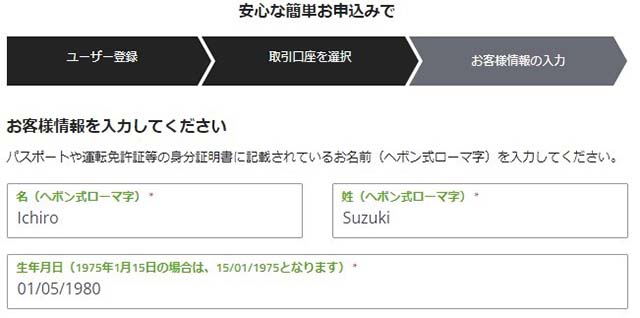
- 名…下の名前をローマ字で入力 (例)Ichiro
- 姓…苗字をローマ字で入力(例)Suzuki
- 生年月日…日にち⇒月⇒西暦の順で入力(例)01051980 ※1990年1月5日の場合
つづいて住所を入力します。
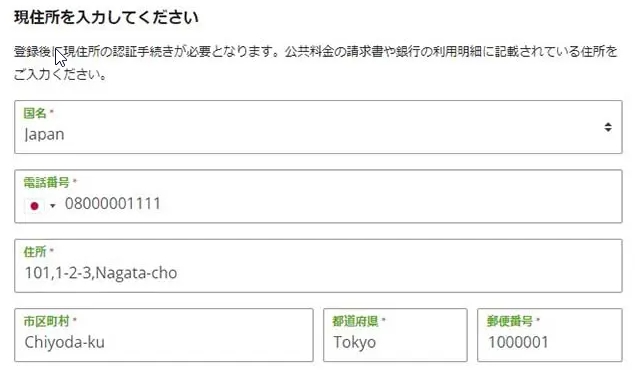
- 国…国籍を選ぶ(例)Japan
- 電話番号…携帯の電話番号(例)08000001111
- 住所…自治体に続く住所(例)101,1-2-3,Nagata-cho
- 市町村区…市町村や東京特別区(例)Chiyoda-ku
- 都道府県…都道府県(例)Tokyo
- 郵便番号…7ケタで(例)1000001
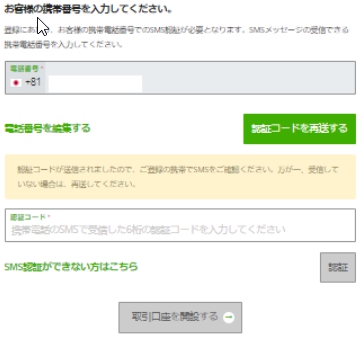
SMS認証
電話番号を入力し、「認証コードを再送する」をクリックしましょう。
そして送られてきた6桁の認証コードをを入力→認証ボタンをクリック。
問題なく認証が終わったら、「取引口座を開設する」ボタンをクリックしましょう。
登録情報が送信されたら、画面に以下のメッセージが表れます。
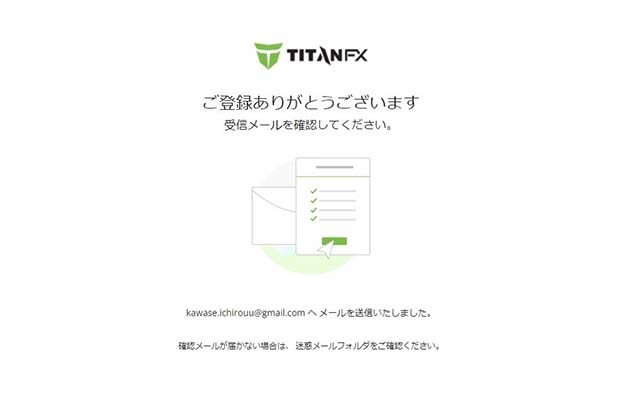
メールアドレスの認証
ここまでの手続きが終了したら、「【重要】口座開設の最終ステップ:Eメールボタンを押してください」という件名のメールが届きます。
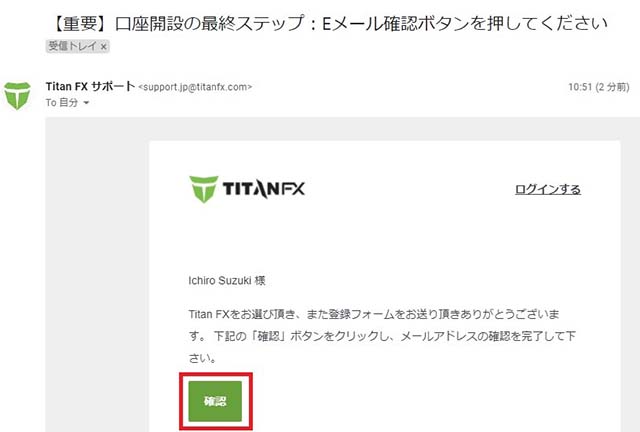
もし10分以上経ってもメールが届かないときは、迷惑フォルダに入っていないかチェックを。
「確認」ボタンをクリックしすると以下のメッセージが表れます。
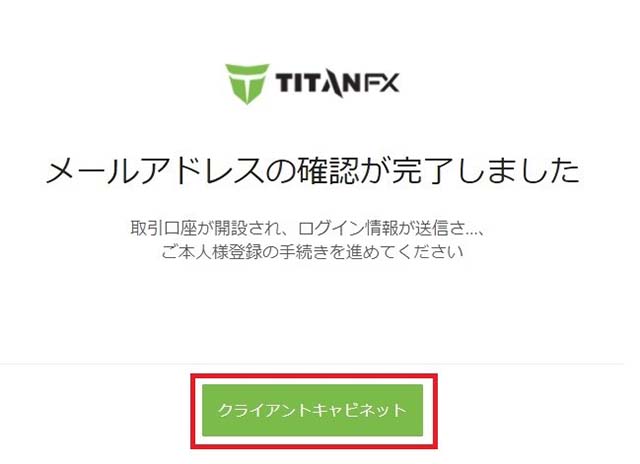
以上でリアル口座開設の手続きが終わりました。
「クライアントキャビネット」ボタンをクリックして、次に進みましょう。
また、確認メール受信とほぼ同時期にMT4(MT5)の口座情報が記載されたメールも届きます。
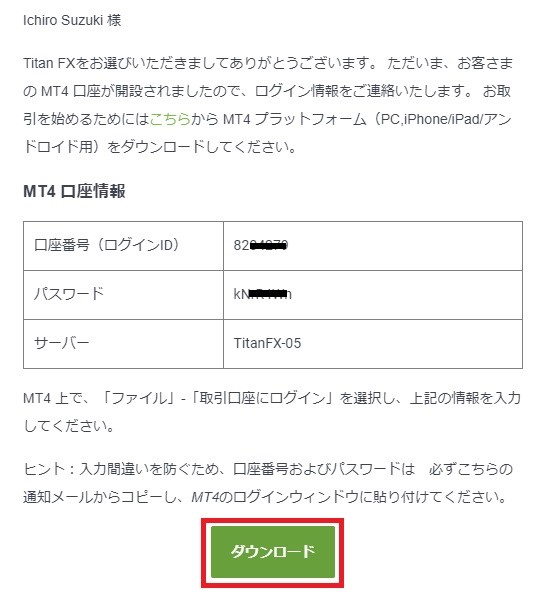
入力ミスをしないためにも、MT4ログインの際はこれらをコピペしましょう。
また「ダウンロード」ボタンで、プラットフォームをDL&インストールすることができます。

